Intrebarea #1
- Ce este un config ?
- Configul este un fisier .cfg care este salvat in folderul cstrike din directorul principal al jocului Counter-Strike.
>> Intrebarea #2
- Cu ce ma ajuta acest config ?
- Acest config te ajuta sa iti cumperi mai repede arme, sa trimiti mai
repede mesaje, say sau say_team, sau sa scrii mai repede o comanda in
consola. De asemenea, iti incarca si datele personale, cum ar fi
numele, culoarea tintei, culoarea scrisului, etc. >Smile
>> Intrebarea #3
- Daca am un config separat, cum il pornesc ?
- Scrii in consola comanda exec <numele>.cfg. Exemplu: "exec gigi.cfg".
>> Intrebarea #4
- Programul este compatibil si cu Condition Zero ?
- Da.
Un config se poate creea cu ajutorul notepadului sau cu ajutorul urmatorului program
Pasul 1
- Descarcam programul CZ Bind Maker de [/size]
aiciNume Fisier: CZBindMaker.1.1.5.1.exe
- Descarcam .NET Framework 3.0 de
aiciNume fisier: dotnetfx3setup.exe
** De ce trebuie neaparat sa descarci .NET Framework 3.0 ? Pentru
ca programul contine librarii necesare limbajulul de programare in care
a fost scris acest program. Daca ai deja o versiune instalata, nu
trebuie sa mai descarci prezenta versiune, decat daca esti sigur de
ceea ce faci.
Pasul 2
- Deschidem dotnetfx3setup.exe si asteptam sa se instaleze. Dupa ce
termina, este posibil sa va intrebe daca doriti sa reporniti
calculatorul. Dati YES (DA).
- Dupa repornire, rulati fisierul CZBindMaker.1.1.5.1.exe si instalati programul unde doriti.
- Dupa instalare, porniti programul. Vi se va cere sa il duceti
catre config.cfg. Selectati acest fisier din directorul cstrike sau
czero.
- Programul va fi deschis si va arata cam asa:
[img]

[/img]
Pasul 3
Ce facem apoi ? In dreapta, avem numele armelor si o casuta in
dreptul lor. Bifam ce arma dorim, sfatul meu este sa bifam si Primary
Ammo (cumpara gloante pentru arma) sau Secondary Ammo (cumpara gloante
pentru pistoale). Depinde ce doriti sa cumparati. De asemenea, putem
cumpara doar cateva incarcatoare, bifam Primary Ammo (clips) sau
Secondary Ammo (clips), dupa preferinte, si selectam cate incarcatoare
dorim. Apoi selectam ce tasta dorim din tastatura de mai jos, si apasam
butonul Add Bind, de sus. Exemplu in imagine:

Observati ca in
spatiul acela gol a aparut un rand, acela este randul cu bind-ul creat,
si poate fi oricand editat, prin metoda urmatoare: Click Dreapta pe
bind >> Edit This Bind >> In Bind Maker.

** Aveti grija sa nu puneti 2 arme pe aceeasi tasta, sau 2 pistoale, consumi banii degeaba.
OK, sus de tot este o lista, numita Radio Commands, aici poti pune
comenzi de radio, doar selectezi din lista, si mai jos ai Say si Team
Say si un spatiu. In acel spatiu scriem un text, apoi selectam ce fel
te text, Say sau Say_Team, apoi bifam casuta din fata. De asemenea,
selectam o tasta, si apasam iar pe butonul Add Bind.

** Daca dorim sa stergem un bind, il selectam din lista, apoi apasam pe Delete Bind, de langa Add Bind.
Ca sa cream setarile personale, dam click pe Config Editor de sub
meniul cu arme. Aici ne putem seta numele, culoarea si tipul tintei, si
tipurile de meniuri sau alte setari. Exemplu in poza:

** Aici nu trebuie sa mai selectati un buton.
Acum totul este aproape gata. Trebuie sa salvam tot ce am facut
pana acum, si facem click pe "Save Settings", buton aflat langa Delete
Bind.

Apoi puteti porni jocul Counter-Strike, sau Condition Zero si sa va bucurati de setarile facute.
>> NOTE <<
- Nu este recomandat sa selectezi butoane care deja au o functie in joc.
- Daca folosesti, de exemplu vesthelm;vest; iti va cumpara doar
vesta cu casca, iar daca nu ai destui bani, in cazul acesta $1000, dar
ai cat pentru vesta simplu, $650, va cumpara doar vesta.
- Poti salva toate acestea intr-un alt fisier decat config.cfg, cu
conditia sa NU selectezi la inceput config.cfg si toate bind-urile sa
le copiezi in acel fisier care doresti, de preferabil tip .cfg. Iata
cum se copiaza:





 Download Cs1.6[War3]-Setup.exe
Download Cs1.6[War3]-Setup.exe